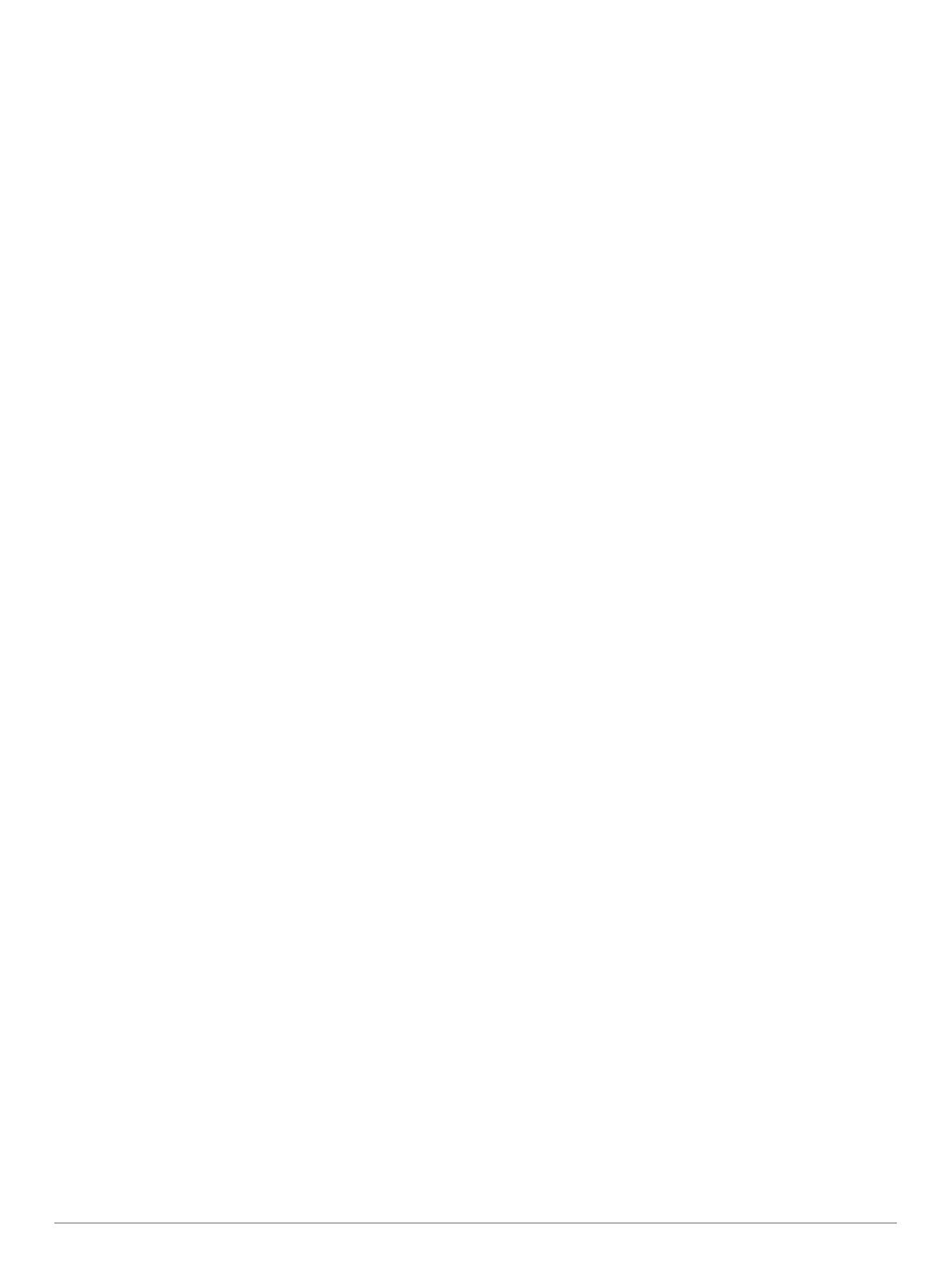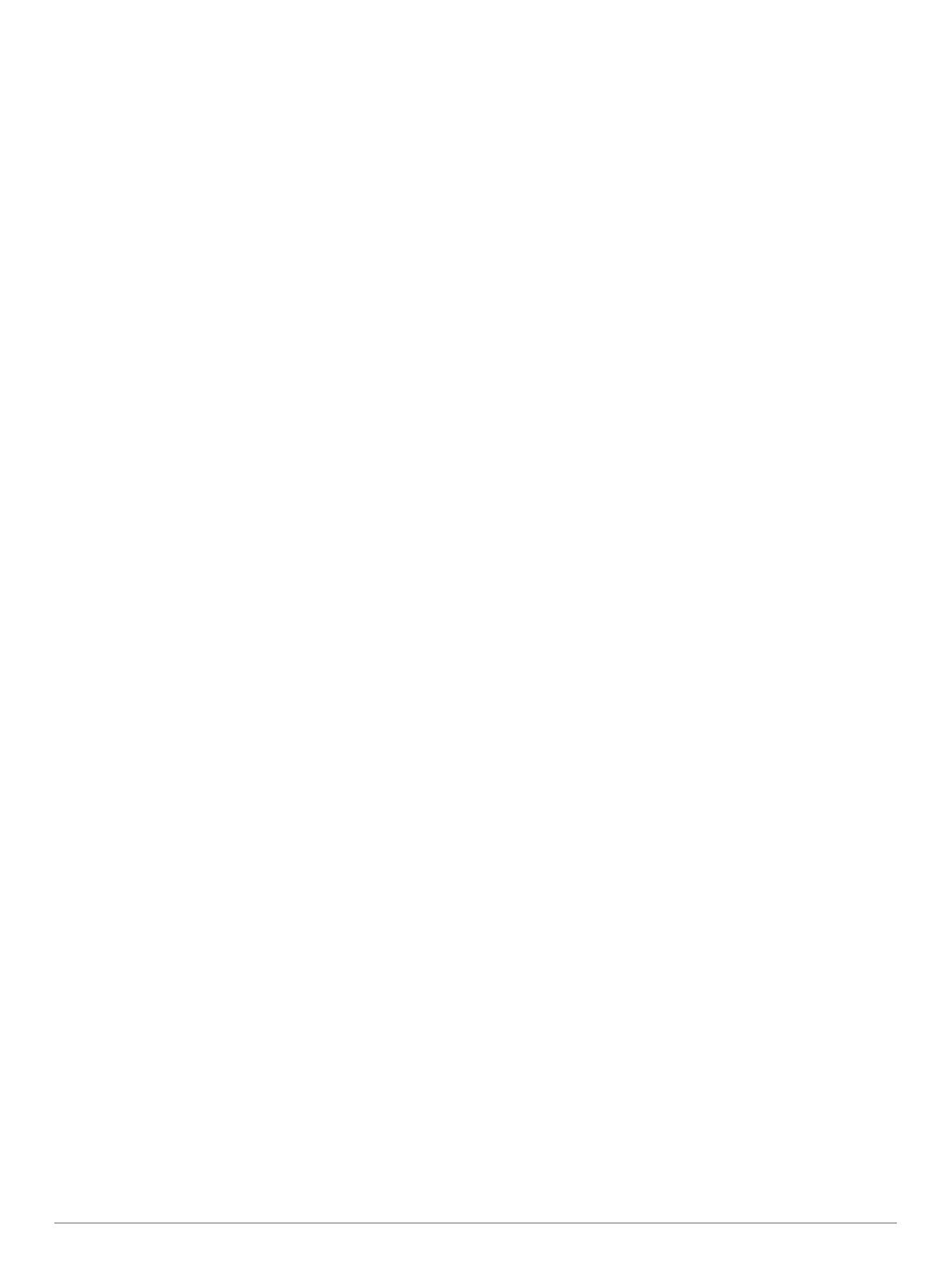
Mies yli laidan -hätäkutsut VHF-radiosta............................. 43
Mies yli laidan- ja SOS-hätäkutsut karttaplotterista............. 43
Sijainnin seuranta..................................................................... 43
Sijaintiraportin näyttäminen..................................................43
Navigointi jäljitettyyn alukseen............................................. 43
Reittipisteen luominen hätäkutsun lähettäneen aluksen
sijainnista............................................................................. 43
Sijaintiraportin tietojen muokkaaminen................................ 43
Sijaintiraporttikutsun poistaminen........................................ 43
Alusten jälkien näyttäminen kartassa.................................. 43
Erilliset rutiinikutsut................................................................... 43
DSC-kanavan valitseminen..................................................43
Erillinen rutiinikutsu.............................................................. 43
Erillinen rutiinikutsu AIS-kohteelle........................................44
Mittarit ja kaaviot.......................................................... 44
Mittarien näyttäminen............................................................... 44
Mittarissa näkyvien tietojen muuttaminen............................ 44
Mittarien mukauttaminen......................................................44
Moottorin ja polttoaineen mittarirajojen mukauttaminen...... 44
Säiliön tason antureiden määrittäminen.............................. 44
Polttoainehälytyksen määrittäminen......................................... 44
Kaavioiden tarkasteleminen..................................................... 44
Kaavion alueen ja aika-asteikkojen määrittäminen.............. 44
Aktiivisen trimmin säätäminen.................................................. 44
Aktiivisen trimmin herkkyyden säätäminen.......................... 45
Kaavioiden tarkasteleminen..................................................... 45
Kaavion alueen ja aika-asteikkojen määrittäminen.............. 45
Aluksen tiedot............................................................... 45
Ohjattu ylläpito.......................................................................... 45
Öljyn tason tiedot...................................................................... 45
Ajolinjan tiedot.......................................................................... 45
EVC-verkon tiedot.....................................................................45
inReach® viestit........................................................... 45
inReach laitteen yhdistäminen karttaplotteriin.......................... 45
inReach viestien vastaanottaminen.......................................... 45
Esimääritetyn inReach viestin lähettäminen............................. 45
Vastaaminen inReach viestiin.................................................. 45
Digitaalinen kytkentä................................................... 46
Digitaalisen kytkentäsivun lisääminen ja muokkaaminen......... 46
Vuorovesi-, virtaus- ja taivaankappaletiedot............. 46
Vuorovesiasemien tiedot.......................................................... 46
Virtausaseman tiedot................................................................ 46
Tiedot taivaankappaleista......................................................... 46
Jonkin toisen päiväyksen vuorovesiasema-, virtausasema- tai
taivaankappaletietojen tarkasteleminen................................... 46
Jonkin toisen vuorovesi- tai virtausaseman tietojen
tarkasteleminen........................................................................ 46
Kalenteritietojen tarkasteleminen merikartasta......................... 46
Varoituksenhallinta...................................................... 46
Viestien tarkasteleminen...........................................................46
Viestien lajittelu ja suodatus..................................................... 46
Viestien tallentaminen muistikortille.......................................... 46
Viestien tyhjentäminen..............................................................46
Mediasoitin.................................................................... 46
Mediasoittimen avaaminen....................................................... 47
Kuvakkeet............................................................................ 47
Medialaitteen ja -lähteen valitseminen..................................... 47
Musiikin toistaminen................................................................. 47
Musiikin selaaminen.............................................................47
Aakkoshaun ottaminen käyttöön..................................... 47
Kappaleen määrittäminen toistettavaksi.............................. 47
Kaikkien kappaleiden määrittäminen toistettaviksi.............. 47
Kappaleiden satunnaistoiston määrittäminen...................... 47
Liittyminen FUSION PartyBus™ verkkoon.......................... 47
Äänenvoimakkuuden säätäminen
............................................ 47
Mediatiedostojen äänen mykistäminen................................ 47
Vyöhykkeiden ottaminen käyttöön ja poistaminen
käytöstä................................................................................47
VHF-radio................................................................................. 47
VHF-kanavien haku............................................................. 47
VHF-vaimennustason säätäminen....................................... 47
Radio........................................................................................ 47
Viritinalueen määrittäminen................................................. 47
Radioaseman vaihtaminen.................................................. 47
Viritystilan vaihtaminen........................................................ 48
Esiasetukset.........................................................................48
Aseman tallentaminen esiasetukseksi............................ 48
Esiasetuksen valitseminen.............................................. 48
Esiasetuksen poistaminen.............................................. 48
DAB-toisto.................................................................................48
DAB-viritinalueen määrittäminen......................................... 48
DAB-asemien hakeminen.................................................... 48
DAB-aseman vaihtaminen................................................... 48
DAB-aseman valitseminen luettelosta............................ 48
DAB-aseman valitseminen luokasta............................... 48
DAB-esiasetukset................................................................ 48
DAB-aseman tallentaminen esiasetukseksi.................... 48
DAB-esiasetuksen valitseminen luettelosta.................... 48
DAB-esiasetusten poistaminen....................................... 48
SiriusXM Satellite Radio........................................................... 48
SiriusXM radiotunnuksen sijainti.......................................... 48
SiriusXM tilauksen aktivoiminen.......................................... 48
Kanavaoppaan mukauttaminen........................................... 49
SiriusXM kanavan tallentaminen esiasetusluetteloon.......... 49
Lapsilukko............................................................................ 49
SiriusXM lapsilukon avaaminen...................................... 49
Lapsilukon asettaminen SiriusXM radiokanaville............ 49
Kaikkien lukittujen kanavien poistaminen SiriusXM
radiossa...........................................................................49
Lapsilukon oletusasetusarvojen palauttaminen.............. 49
Lapsilukon salasanan vaihtaminen SiriusXM radiossa... 49
Laitteen nimen määrittäminen.................................................. 49
Mediasoitinohjelmiston päivittäminen....................................... 49
Äänen paluukanava.................................................................. 49
SiriusXM sää................................................................. 49
SiriusXM laitteet ja tilausvaatimukset....................................... 50
Säätietolähetykset.................................................................... 50
Säävaroitukset ja -tiedotteet..................................................... 50
Sääkartan vaihtaminen............................................................. 50
Sadetietojen tarkasteleminen................................................... 50
Myrskysolu- ja salamatiedot.................................................50
Hirmumyrskytiedot............................................................... 50
Ennustetiedot............................................................................ 50
Meri- tai avomeriennusteen tarkasteleminen....................... 50
Jonkin toisen ajanjakson ennustetietojen tarkasteleminen.. 50
Säärintamat ja painekeskukset............................................ 50
Kaupunkiennusteet.............................................................. 50
Kalojen kartoitus -tietojen tarkasteleminen............................... 51
Meriolosuhteiden tarkasteleminen............................................ 51
Pinnan tuulet........................................................................ 51
Aallon korkeus, aaltojakso ja aallon suunta......................... 51
Jonkin toisen ajanjakson ennusteen meren olosuhdetietojen
tarkasteleminen....................................................................51
Meren lämpötilatietojen tarkasteleminen.................................. 51
Pinnan painetiedot ja veden lämpötilatiedot........................ 51
Merenpinnan lämpötilan värialueen muuttaminen............... 51
Näkyvyystiedot..........................................................................51
Jonkin toisen ajanjakson ennusteen näkyvyystietojen
tarkasteleminen....................................................................51
Poijuraporttien näyttäminen...................................................... 51
iv Sisällysluettelo